
Ez a szoftver folyamatosan futtatja az illesztőprogramokat, így biztonságban lesz az általános számítógépes hibáktól és a hardverhibáktól. Ellenőrizze az összes illesztőprogramot most 3 egyszerű lépésben:
- Töltse le a DriverFix alkalmazást (ellenőrzött letöltési fájl).
- Kattintson a gombra Indítsa el a szkennelést hogy megtalálja az összes problémás illesztőprogramot.
- Kattintson a gombra Frissítse az illesztőprogramokat új verziók beszerzése és a rendszer hibás működésének elkerülése érdekében.
- A DriverFix alkalmazást letöltötte 0 olvasók ebben a hónapban.
A Microsoft januárban számos új Windows 10-es verziót adott ki, amelyek további áttekintést nyújtanak arról, hogy a tavaszi 19H1 frissítés mit tartogat a platform számára. Fenntartott tároló (különben a Storage Reserve) egyike azoknak az új dolgoknak, amelyek a vitrinek előnézetét tekintik meg a Windows Insider felhasználói számára. A lefoglalt tároló bizonyos mennyiséget visszatart
merevlemez-tároló annak biztosítására, hogy elegendő hely legyen a merevlemezen a Windows 10 frissítéseihez.Az új lefoglalt tároló átcsoportosított állományból áll ideiglenes fájlok. Ezeket az ideiglenes operációs rendszer fájlokat ezután törli, amikor a Windows 10-nek szüksége van rá tárhely a frissítésekhez. A fenntartott tárhely jelenlegi alapértelmezett értéke körülbelül hét gigabájt.
Hogyan kapcsolhatom ki a fenntartott tárolást a Windows 10 rendszerben?
A lefoglalt tárhely mennyisége elsősorban az előre telepített opcionális szolgáltatásoktól függ. Mint ilyen, a felhasználók az opcionális szolgáltatások eltávolításával konfigurálhatják a lefoglalt tárhely mennyiségét. Ehhez írja be az „opcionális” kulcsszót a Cortana keresőmezőjébe. Ezután a felhasználók az Opcionális szolgáltatások kezelése gombra kattintva megnyithatják a közvetlenül alatt látható ablakot, amelyből eltávolíthatják az opcionális szolgáltatásokat.

Az opcionális funkciók, például a Windows médialejátszó, nem ideális mód a lefoglalt tárhely mennyiségének konfigurálására. Néhány felhasználó tehát inkább kikapcsolja a fenntartott tárhelyet, hogy biztosítsa, hogy hét gigabájtot tudnak megtartani a saját fájljaikhoz és szoftvereikhez. A Windows Insider kikapcsolhatja a fenntartott tárhelyet az alábbiak szerint.
- Nyissa meg a Rendszerleíróadatbázis-szerkesztőt egy adminisztrátoron belül. Ehhez nyomja meg a Windows billentyűt + R gyorsbillentyűt.
- Ezután írja be a „regedit” parancsot a Futtatás mezőbe, majd nyomja meg a rendben gomb.
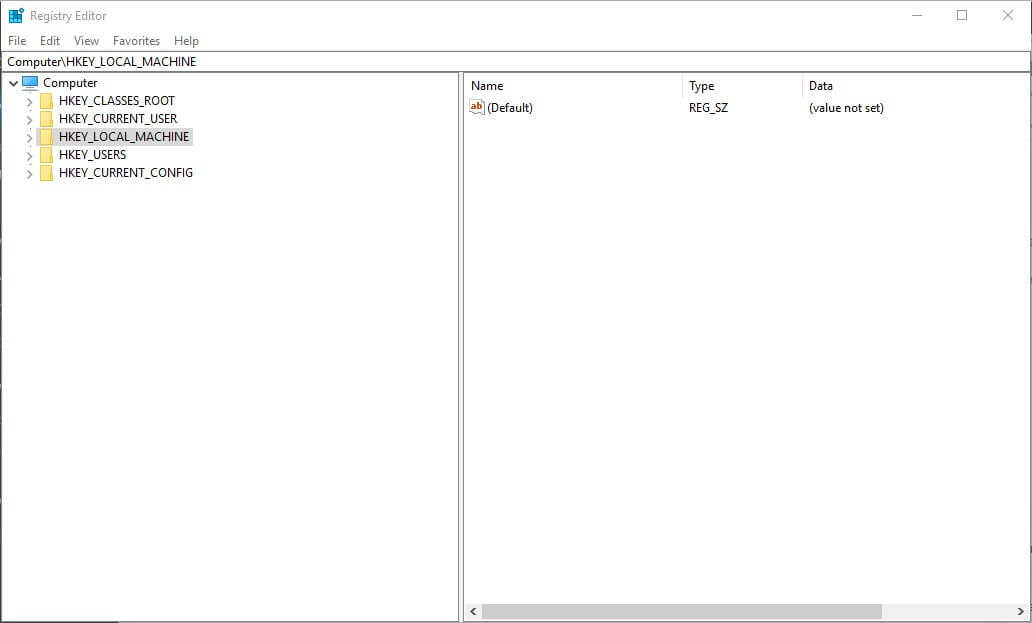
- Ezután kattintson a HKEY_LOCAL_MACHINE \ SOFTWARE \ Microsoft \ Windows \ CurrentVersion \ ReserveManager gombra a Beállításszerkesztő ablak bal oldalán.
- Ezután a felhasználók duplán kattinthatnak a ShippedWithReserves DWORD-ra a DWORD szerkesztése ablak megnyitásához.
- Állítsa az Érték mező mező értékét 0 értékre.
- Kattintson a gombra rendben a DWORD szerkesztése ablak bezárásához.
- Ezután zárja be a Beállításszerkesztő ablakot.
Ne feledje azonban, hogy a Windows Insidereknek engedélyezniük kell a fenntartott tárolást a ShippedWithReserves DWORD érték 1-re állításával. Így a Windows Insider-felhasználóknak csak akkor kell kikapcsolniuk a fenntartott tárhelyet, ha már engedélyezték.
Ennek ellenére a fenntartott tárhely alapértelmezés szerint engedélyezve lesz a Windows 10 1903-as verziójában, amelyet a Microsoft 2019 tavaszán fog kiadni.
KAPCSOLÓDÓ Történetek az ellenőrzéshez:
- Hogyan engedélyezhetjük a fenntartott tárolást a Windows 10 rendszerben
- A PatchCleaner segít a tárhely felszabadításában és a nem kívánt fájlok megszabadításában
- 6 legjobb személyes felhőtárolási megoldás a fájlokhoz és mappákhoz

![[NAGY TIPP] Hogyan lehet egyszerre több mappát megnyitni a Windows 10 rendszerben](/f/0ec8581798ec03696849902b490c1a40.jpg?width=300&height=460)
